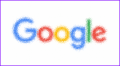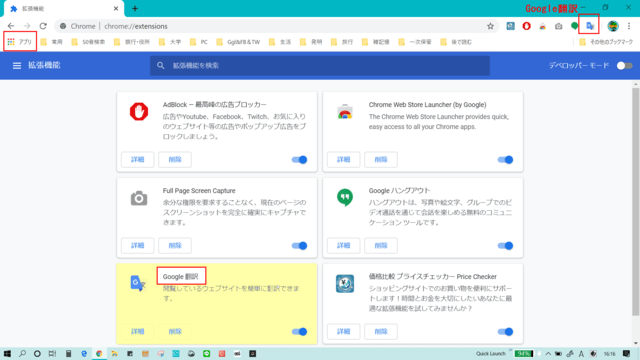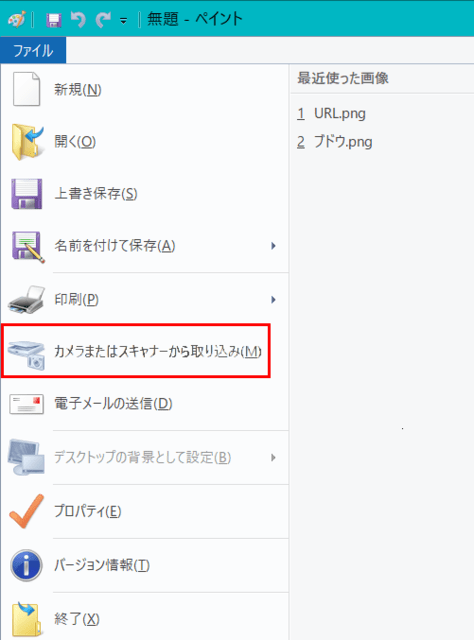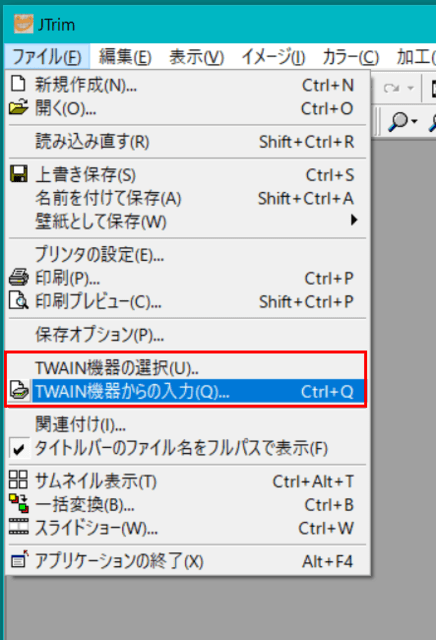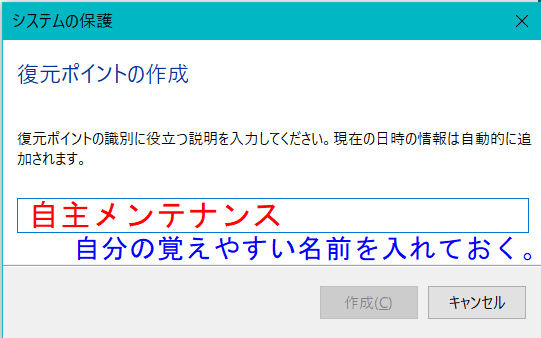アカウント取得が必須
昨日も書きましたが、ブラウザにはGoogle Chromeが最適です。
Googleのサービスはパソコンだけではなく、スマホもAndroid系とios(iPhone)系の両方に使えるものもあります。そしてその無料で使えるサービスの多さです。
それらのサービスを利用するなら、先ずアカウントの取得が必須です。
つまり、Gmail を使用できるようにする必要があります。まだの方は以下のリンクから進めます。パスワードは必ず8~16文字程度、英数文字で大文字も混入させるようにしましょう。誕生日や電話番号を使わないようにすることも大切です。
氏名は、できるなら(郵便物や宅急便が届くレベル)Web上ではやたらに本名は使わないことです。気をつけましょう!
highdy は本名で検索すると、どんな会社にいて何をしていた、どんな特許を取得している。何処に何の寄付をした、どんな資格・免許を持っているなどかなりの個人情報が掴めてしまいます。もちろん、通称でもかなりの個人情報が特定できますが、知られて支障のない範囲で公開しています。
アカウントは複数の取得が可能ですが、一つ取得すればすべての無料サービスが利用可能です。
利用できる主なサービス
下記のURLをクリックしてみてください。実に沢山のサービスが利用できます。
例えば、検索には次のようにリストされています。
以下、動画、 ゲーム、 Made by Google デバイス、 どこでも使える、 通話、 テキスト、 いつも整理整頓、 仕事を効率化、 ビジネスの成長を図る と仕分けされたその下に「サービス一覧」とあり、「すべての人向け」および「ビジネス向け」としてサービスの一覧があります。
外せないサービス
人それぞれの好みはありますので強制はしませんが、お薦めのものには次のようなものがあります。
・ Gmail ・ Chrome ・ Google アシスタント
・ 検索 ・ マップ ・ 翻訳(拡張機能)
・ YouTube ・ Hangouts(拡張機能) ・ カレンダー
・ フォト ・ ドライブ
このほかに、Microsoft Office のExcel や Word は、正規の Microsoft アカウントを取得していれば、Web 上で無料で使え、共同編集(若干機能制限はあるが・・・)できるサービスがありますが、それと同じように Google でもそれらのファイルが開けたり、同様の編集ができるサービスもあります。
とにかく、無料で使える数多くのサービスは、Microsoft Edge の比ではありません。それらの特徴や便利さを知り尽くして使い倒しましょう。知識を少し増やすことで、あなたのパソコンやスマホがより楽しく、便利になります。
次回からそれらサービスの一部について、便利な点や注意点に関する解説を加えてみます。
本日もご来訪いただきありがとうございました。
記事の保存には、画面上で右クリック → 印刷 → PDFに保存
することにより、すべてのリンクも活用できます。
スマホでどうぞ